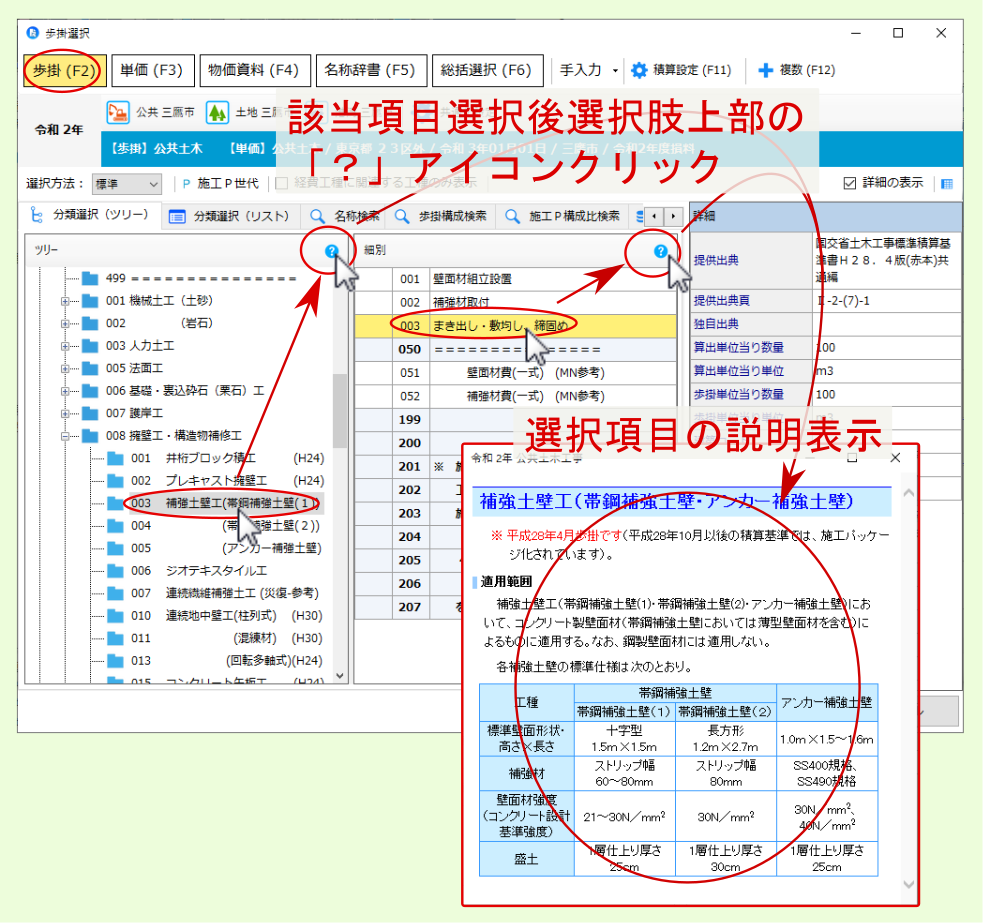2.3. 歩掛選択¶
2.3.1. 歩掛選択¶
注釈
サンプル設計書記載の数値とは、必ずしも一致しません。
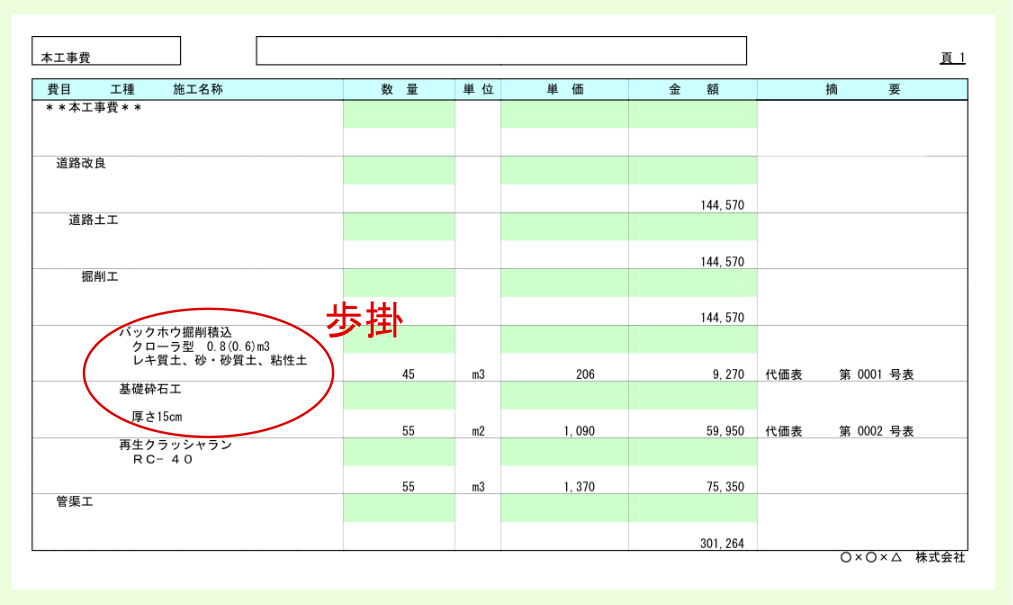
注釈
該当行右クリックメニュー内の 歩掛 - 一覧選択 を選んでも同じ画面が表示されます。
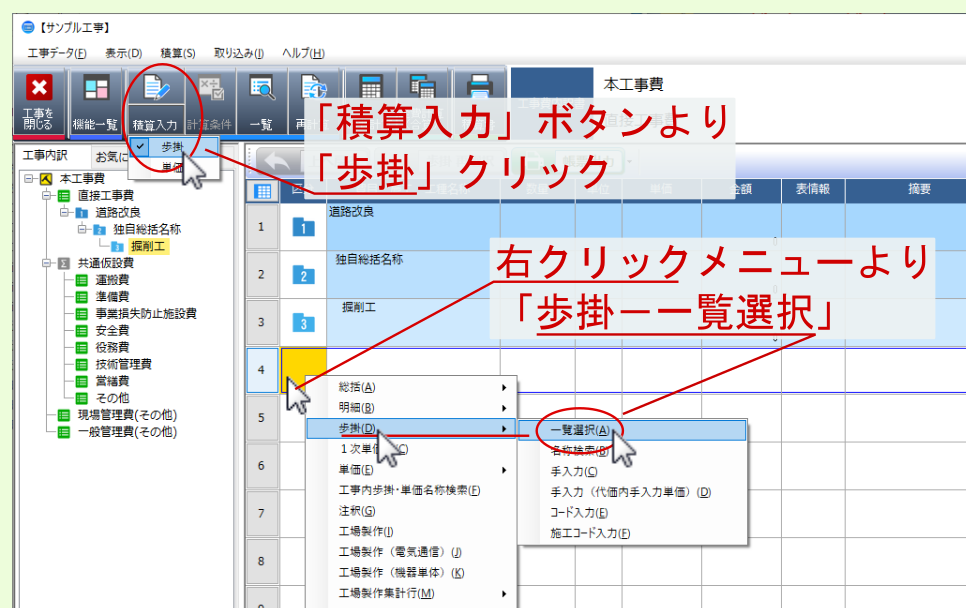
注釈
画面左側の分類ツリーより、 大工種 (010 土木工事)- 工種 (001 機械土工(土砂))- 種別 (005 バックホウ(地山掘削積込))まで選択すると、画面中央に選択した 種別 に属する歩掛が一覧表示されます。
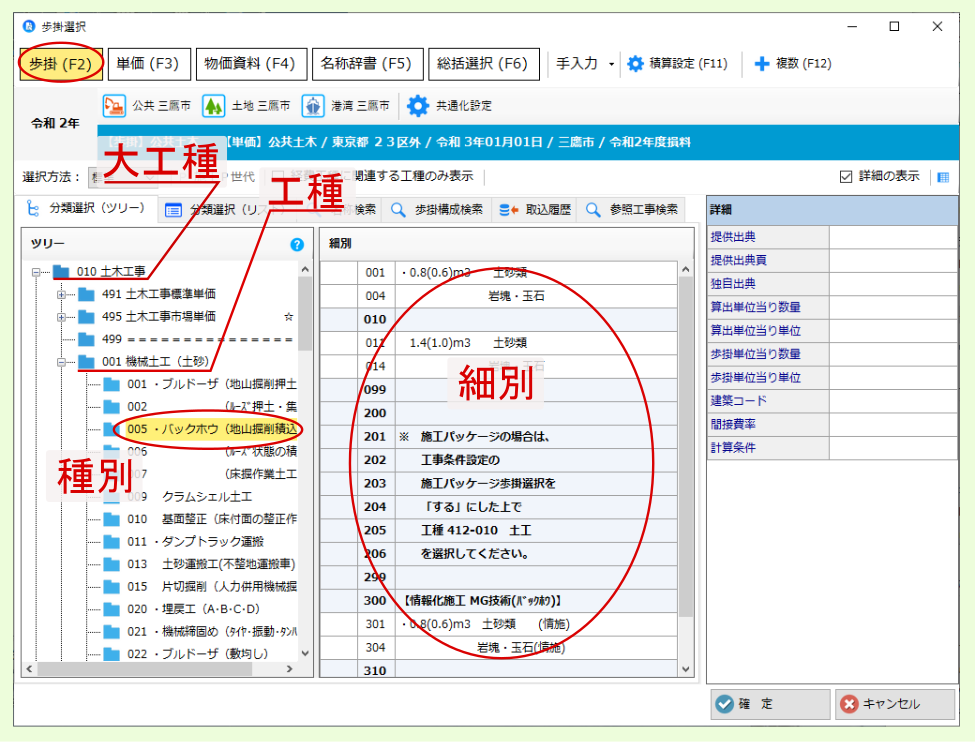
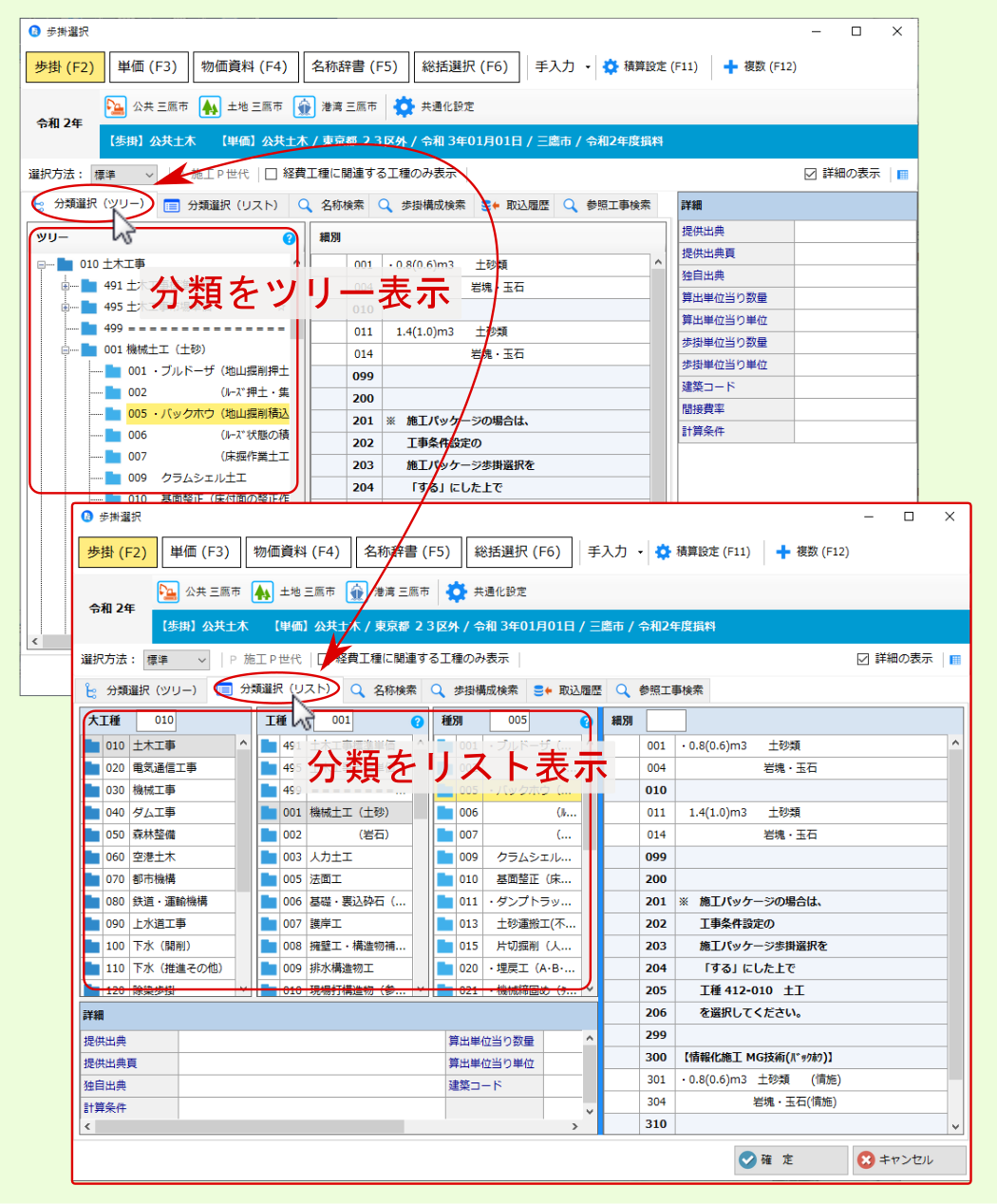
注釈
- 細別 で該当歩掛を選択後、右クリックメニューより 細別構成 を選択すると、選択した歩掛の代価表の内訳データが表示されます。
- 歩掛の分類である 工種 や 種別 についての説明を表示したい場合は、該当項目選択後、選択肢枠上部の ? マークのアイコンをクリックしてください。
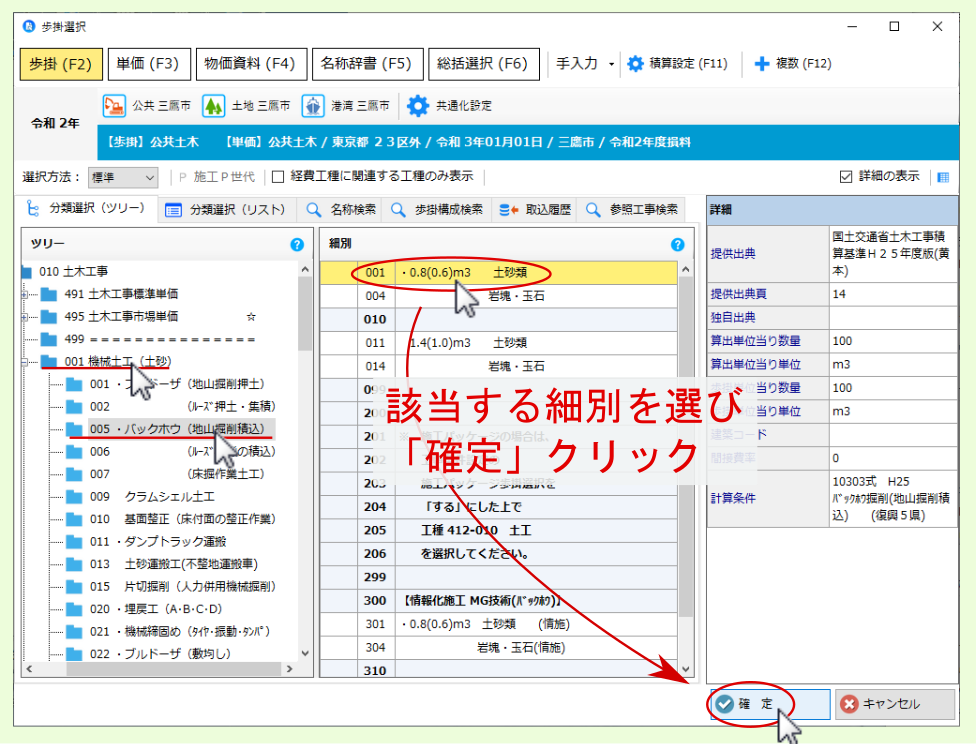
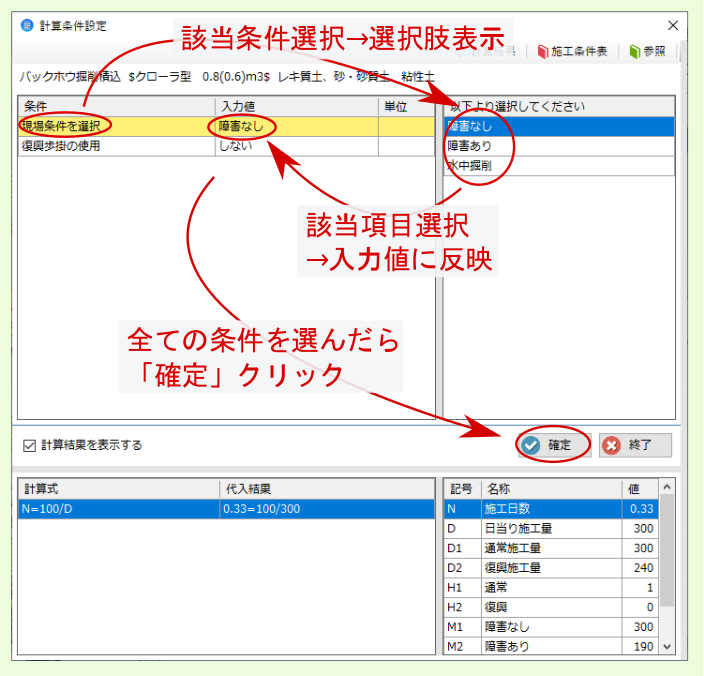
注釈
システム設定 の 全工事対象 - 表示・動作 内の設定項目 代価の自動作成時に1階層下の代価表を表示する のチェックを外している場合は、代価表は表示されません。


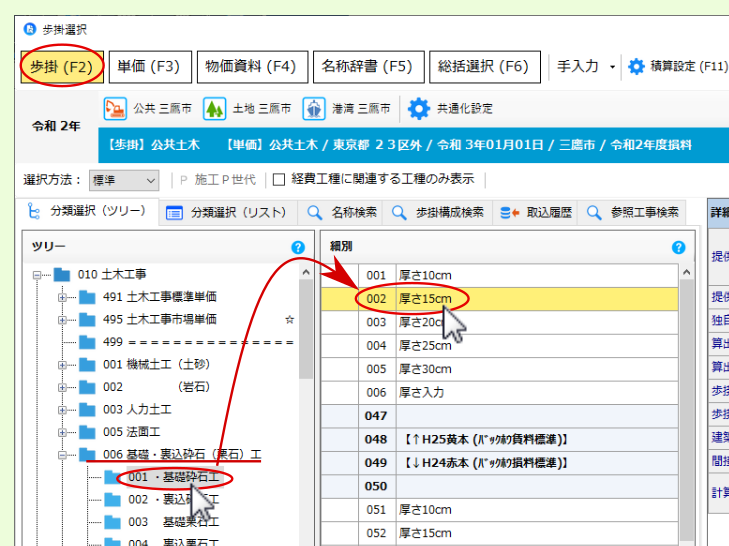
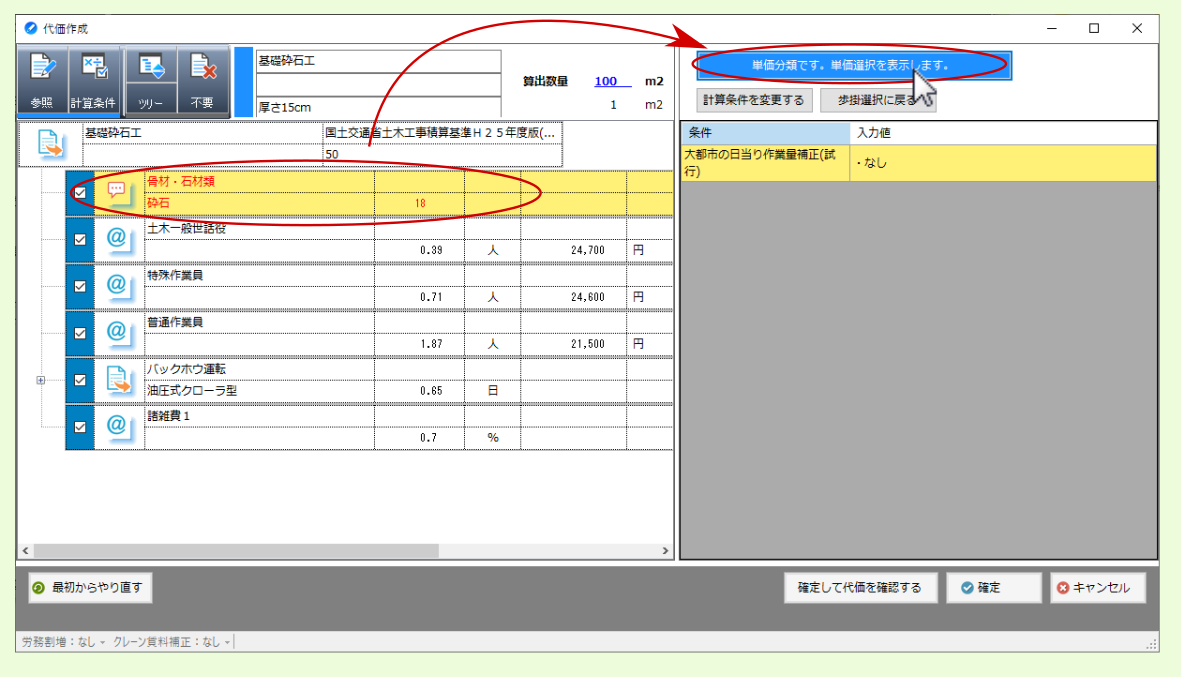
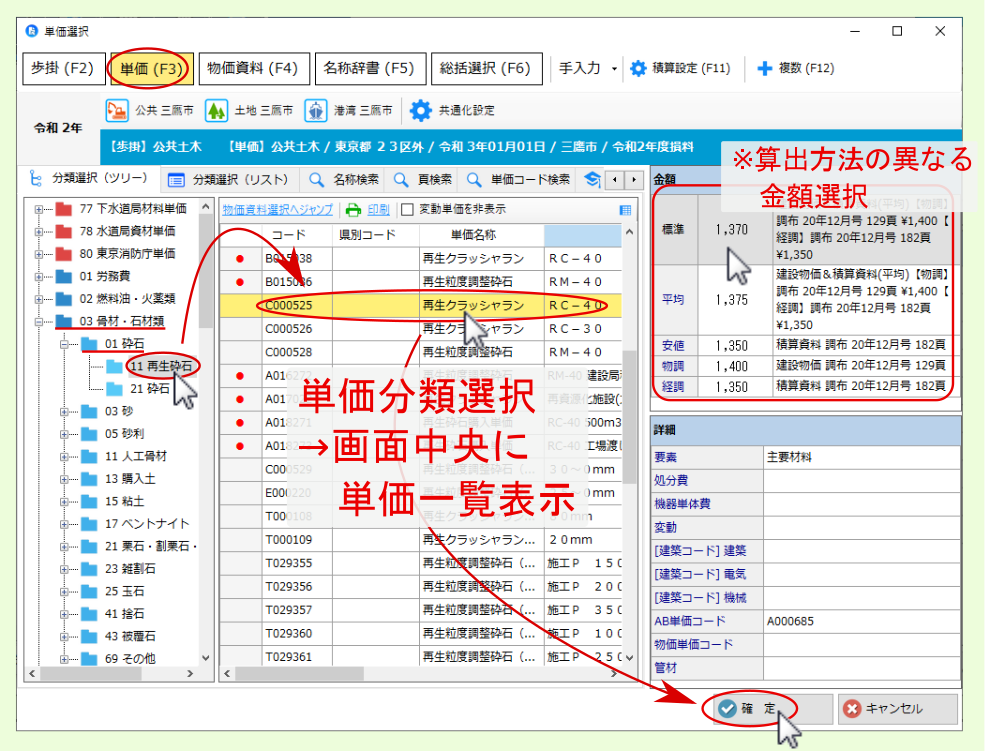
注釈
工事情報入力 で設定した 算出方法 以外の単価を選ぶ場合は、画面右上の算出方法毎の一覧より該当単価を選んでください。
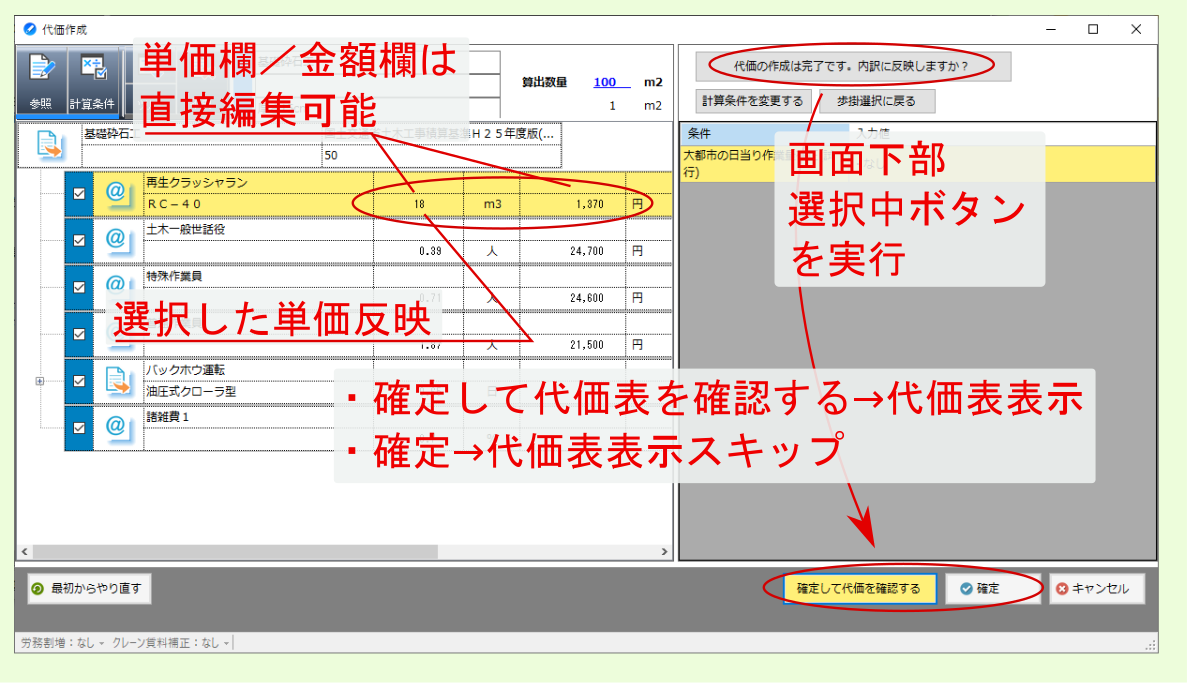
注釈
- 画面右下の 確定 をクリックした場合は、内訳の代価表は表示されません。
- 画面上部の 代価の作成は完了です。内訳に反映しますか? をクリックした場合は、画面下部の 確定して代価を確認する/確定 のうち選択されている方の動きとなります。
- 画面左の内訳ツリーで表示されている数量や単価等については、直接編集できます。
代価作成 画面で設定した内容が内訳の代価表に反映されていますので、確認後、 上へ戻る をクリックしてください。
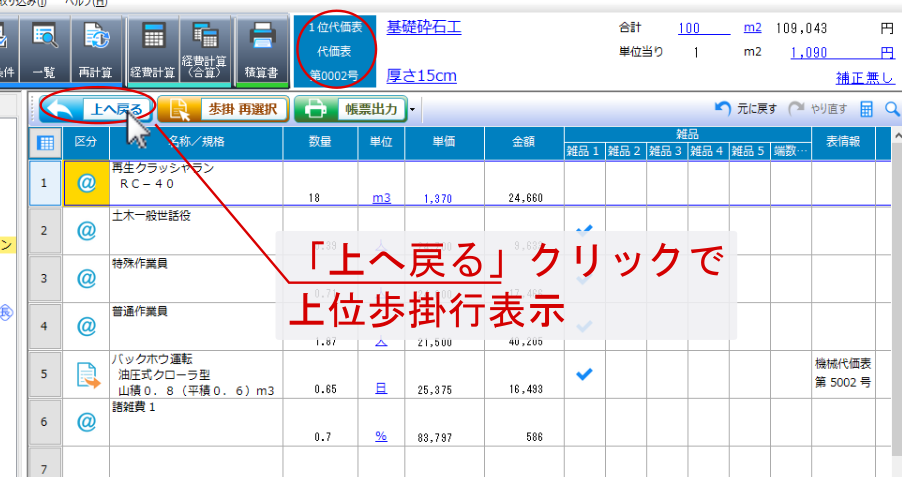
注釈
代価作成 画面で 確定 をクリックした場合は、内訳の代価表は表示されません。
作成した代価表の上位歩掛行が内訳に追加されていますので、 サンプル設計書 に基づき、 数量 欄に 55 と入力後、 Enter キーを押してください。 数量×単価が 金額 欄に反映されます。

注釈
再度、下位代価表を確認する場合は追加した歩掛行の 区分 欄のアイコンをダブルクリックしてください。画面が下位代価表に切り替わります。
2.3.2. 歩掛検索¶
注釈
該当行右クリックメニュー内の 歩掛 - 名称検索 からも歩掛検索画面を表示できます。
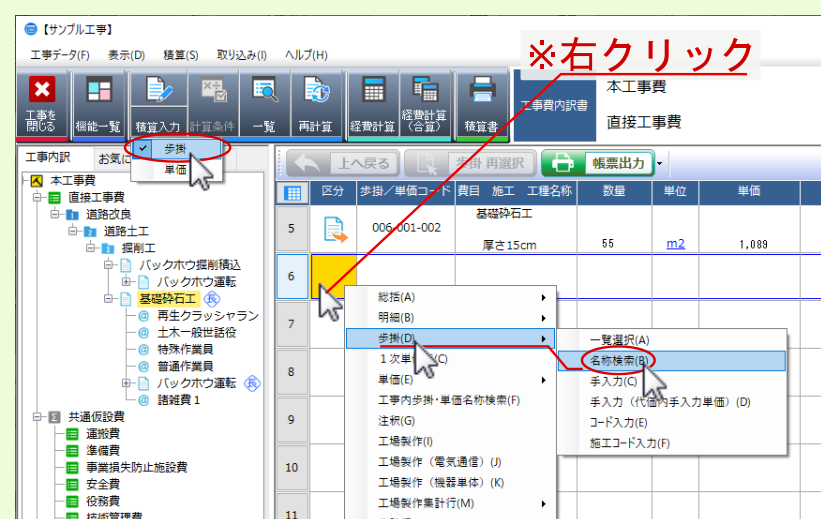
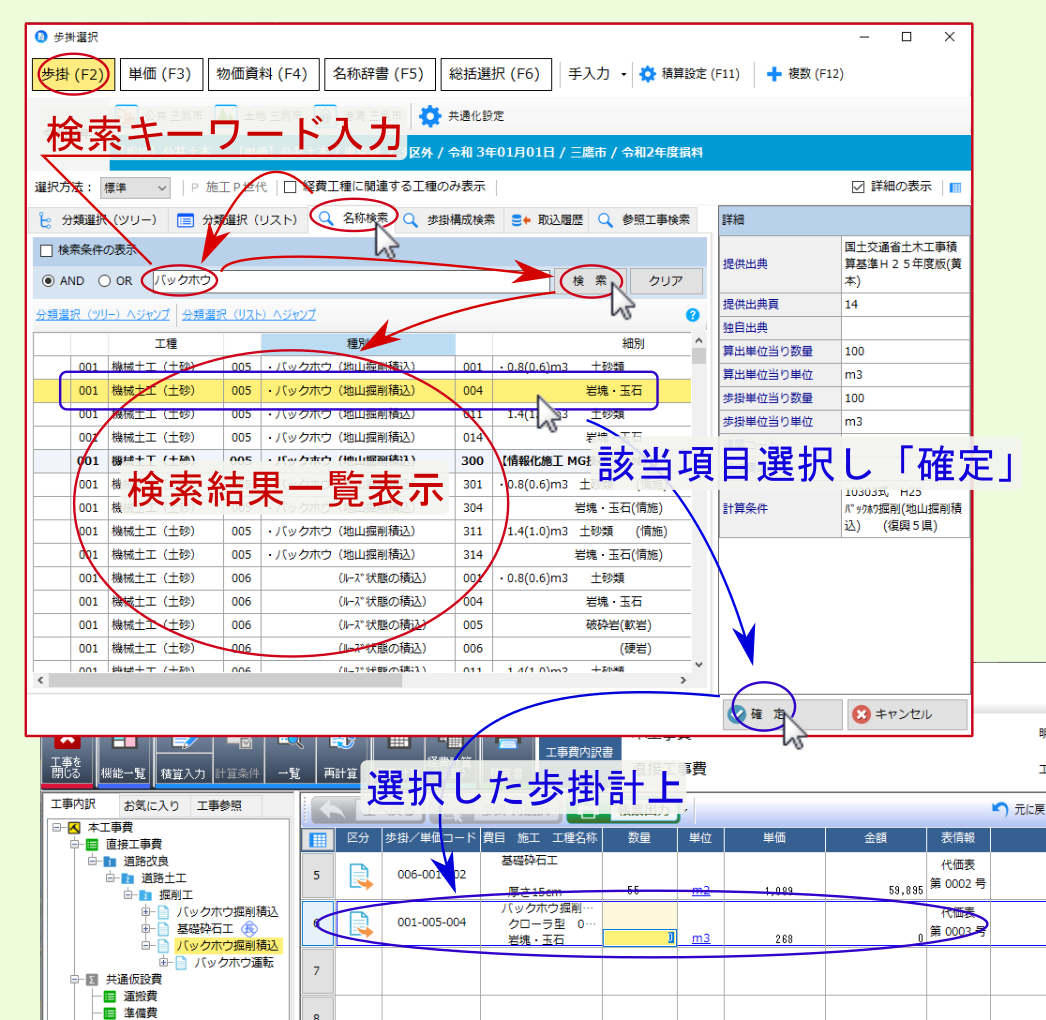
注釈
- 検索条件の表示 にチェックを付けると、 検索範囲 と 検索対象 が表示され、適宜設定できます。
- 検索結果一覧から該当データを選択後、右クリックメニューより 細別構成 を選択すると、選択した歩掛の代価表の内訳データが表示されます。
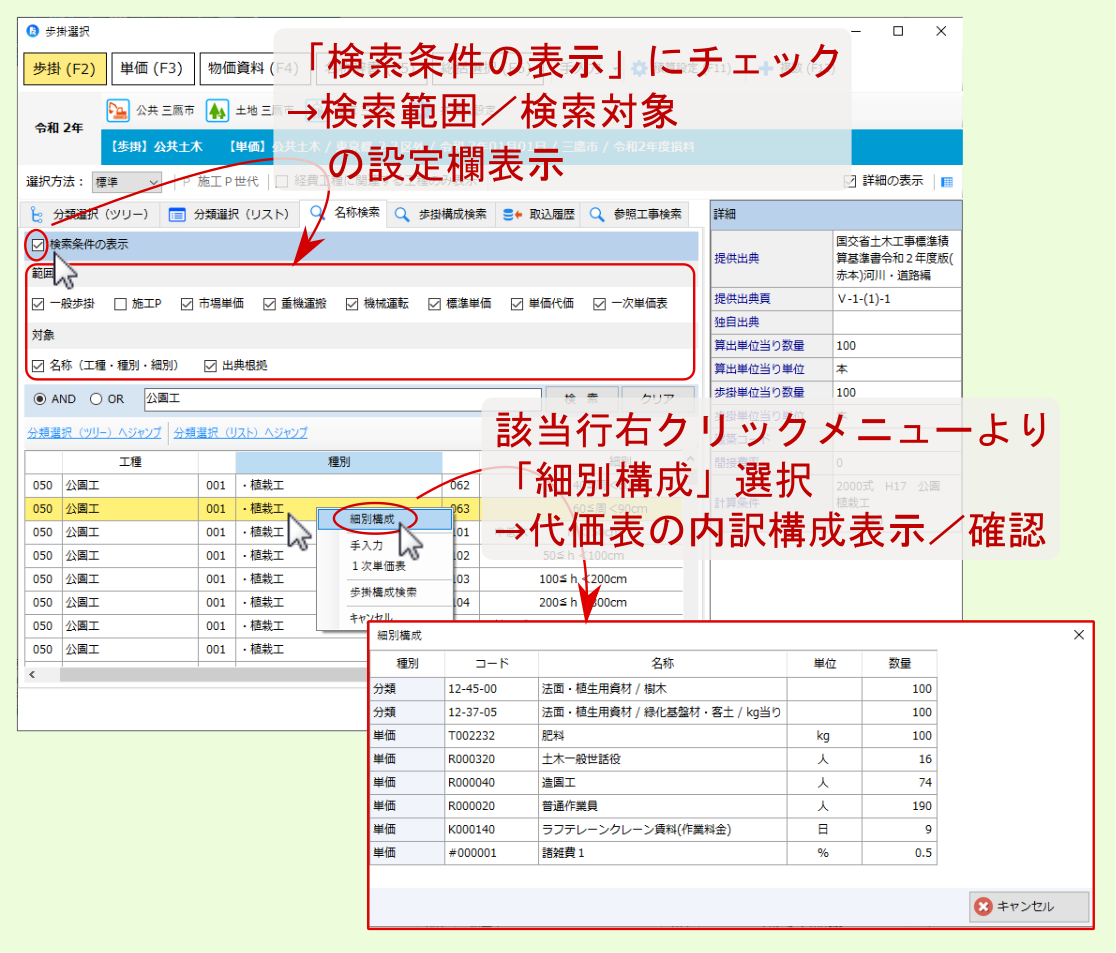
2.3.2.1. 歩掛構成検索¶
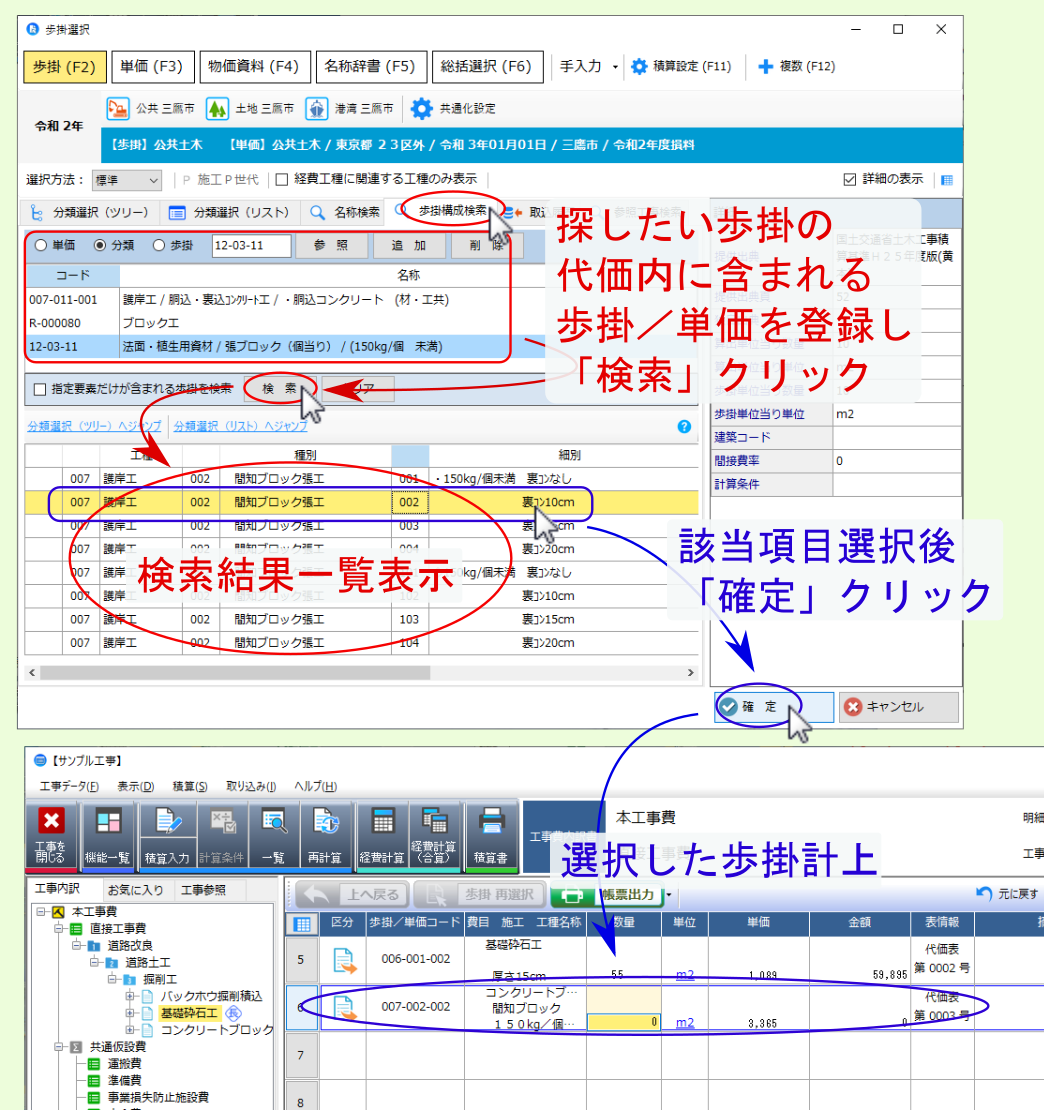
2.3.2.2. 施工P構成比検索¶
注釈
施工P構成比検索 タブを表示するには、 システム設定 の設定項目 歩掛選択時に施工パッケージ歩掛を選択する を する に設定してください。
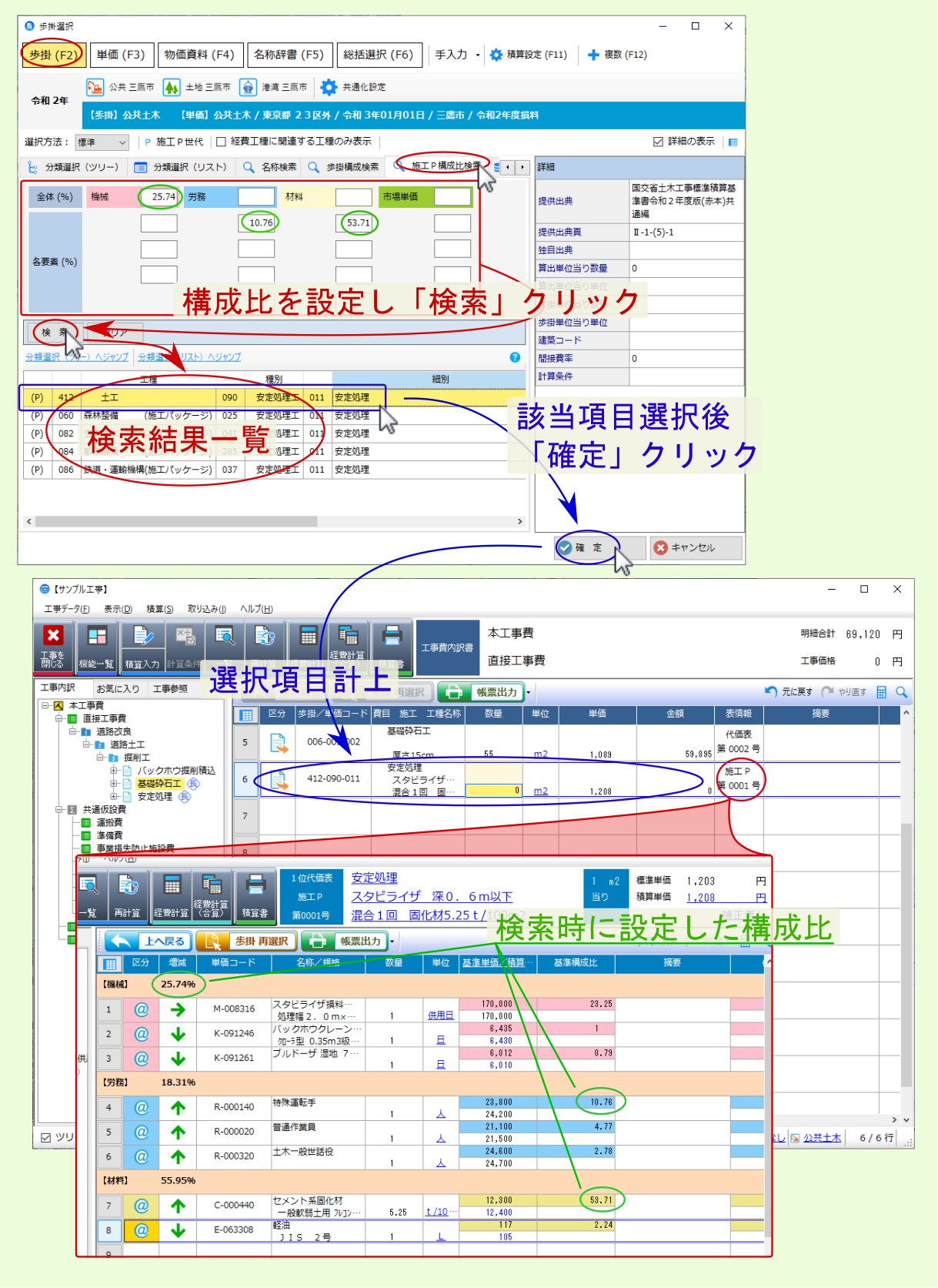
2.3.3. 施工パッケージ選択¶
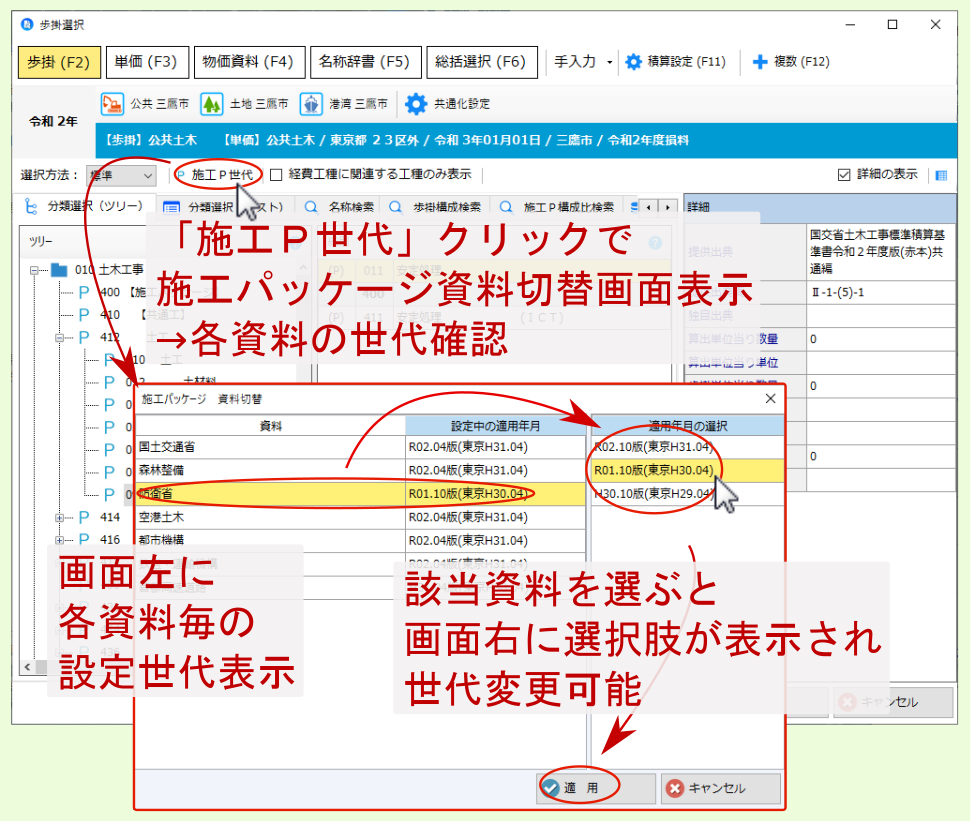
注釈
- 工事条件設定で、 歩掛選択時に施工パッケージ歩掛を選択する の設定が しない になっている場合、 施工P資料 は表示されず、歩掛の選択肢にも施工パッケージが表示されませんので、 する に変更してください。
- 工事条件設定の変更については、 内訳画面 左上端の 工事データ をクリックして表示されるメニューより、 工事条件の変更 を選択して表示される システム設定 画面より行ってください。 システム設定 画面左の分類より、 施工パッケージ を選択して画面右に表示される設定項目 歩掛選択時に施工パッケージ歩掛を選択する を する に設定すると、 施工P資料 が表示されるとともに、歩掛選択の選択肢に施工パッケージが表示されます(※この設定は、 編集中の工事のみ に反映されます。 新規工事の初期設定 等は、起動画面の メンテナンス 画面内にある システム設定 をクリックして表示されるシステム設定画面より設定してください)。
注釈
施工パッケージについては、分類項目や細別項目の左端に P と表示されます。
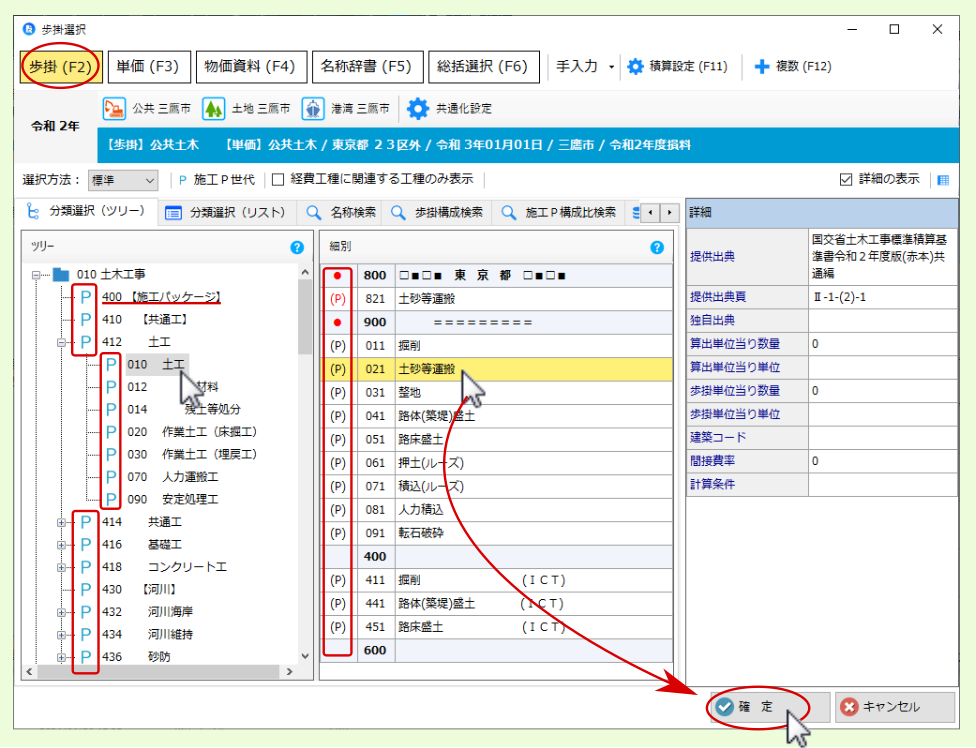
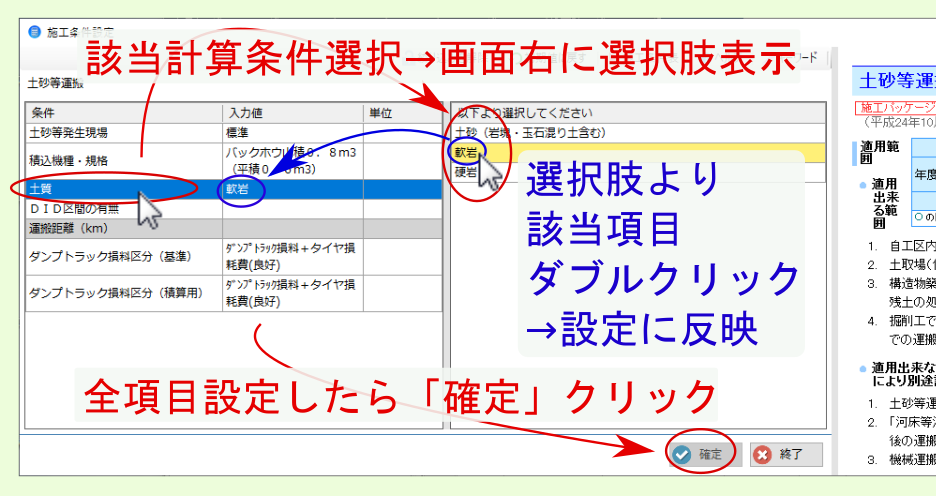
代価表に施工パッケージ構成が表示されますので、構成比等を確認後、 上へ戻る をクリックしてください。
注釈
システム設定 の 全工事対象 - 表示・動作 内の設定項目 代価の自動作成時に1階層下の代価表を表示する のチェックを外している場合は、代価表(施工パッケージ構成)は表示されません。
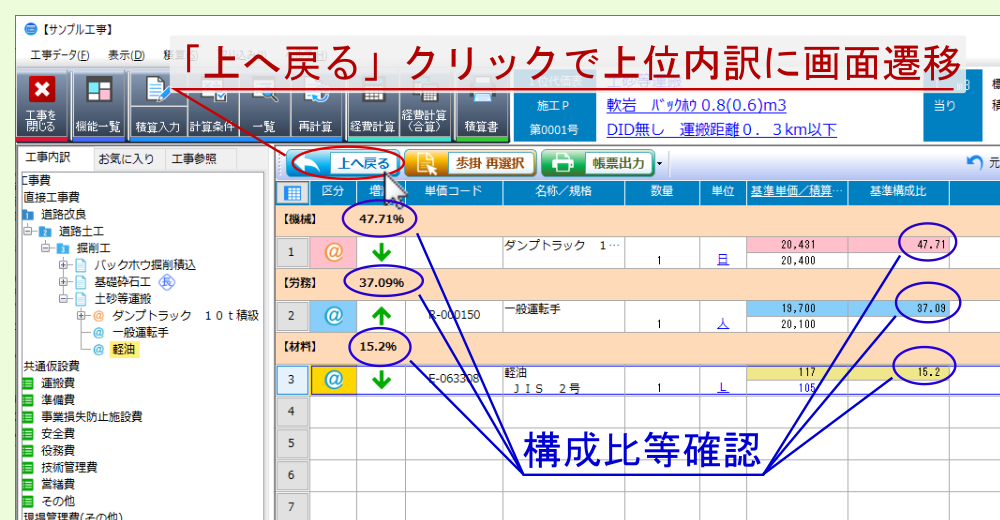
内訳画面に選択した施工パッケージが追加されていますので、 数量 を入力してください。
注釈
再度、下位代価表内の施工パッケージ構成を確認する場合は、該当データの 区分 欄のアイコンを ダブルクリック してください。
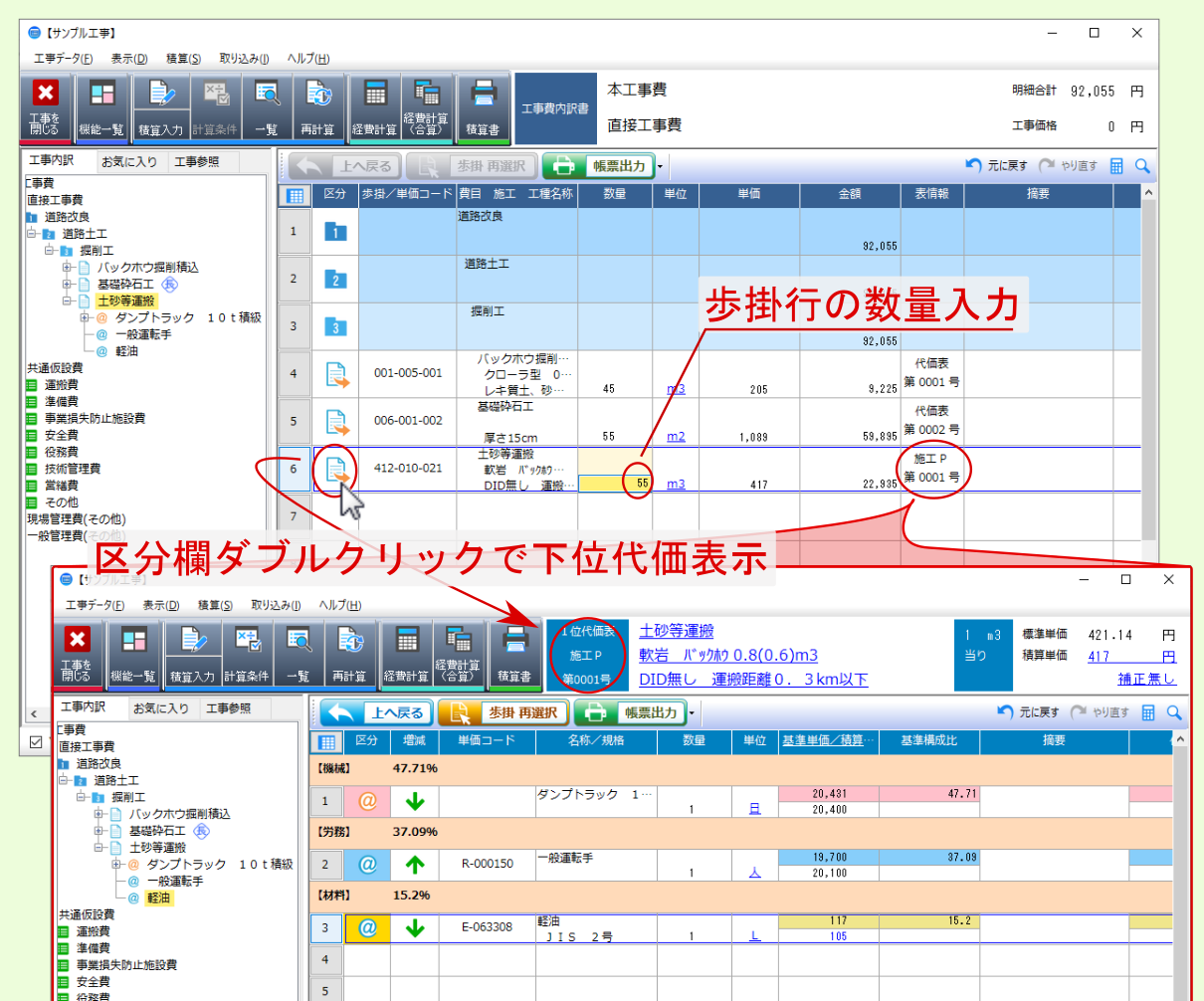
2.3.4. 手入力歩掛¶
注釈
歩掛の一覧選択の細目から該当歩掛を選択後、右クリックして表示されるメニューより、 手入力 を選ぶと、 選択した歩掛の名称 を反映した空の 手入力歩掛 行が追加されます。
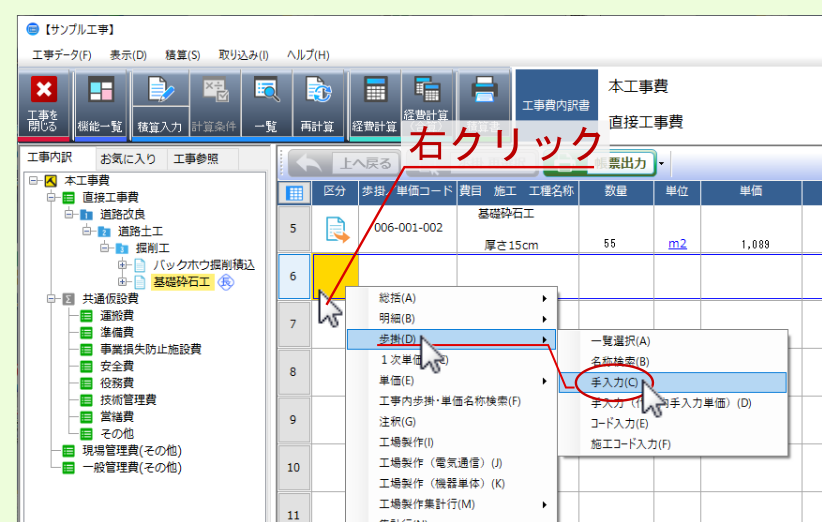
内訳に空の歩掛行が追加されますので、 名称 ・ 数量 を入力し、それぞれ Enter キーで確定してください。
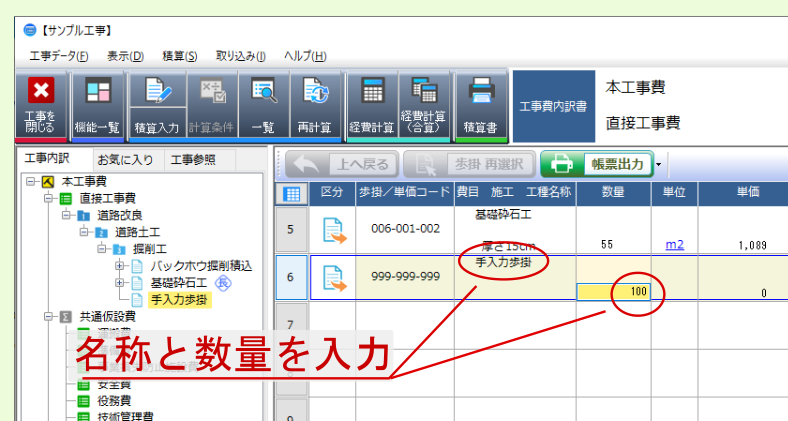
注釈
- 該当する単位が無い場合は、 直接入力 欄に該当単位を入力してください。
- 単位選択 画面は、該当行の 単位 欄をクリックしても表示されます。
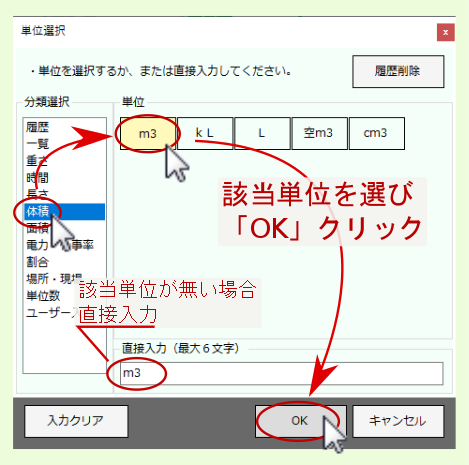
作成する歩掛の下位代価表の合計当たりの数量(代価表内訳の合計金額に対応する数量)を設定する 算出数量入力 画面が表示されますので、代価表の合計当たりの数量を入力後、 完了 をクリックしてください。
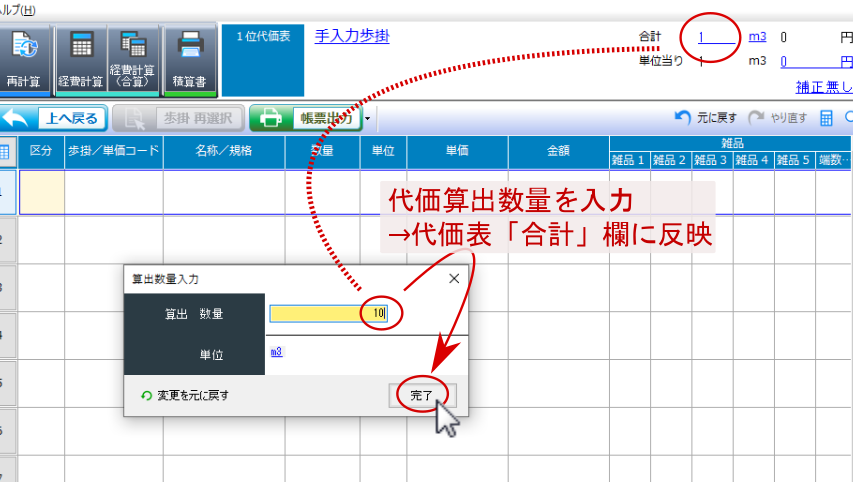
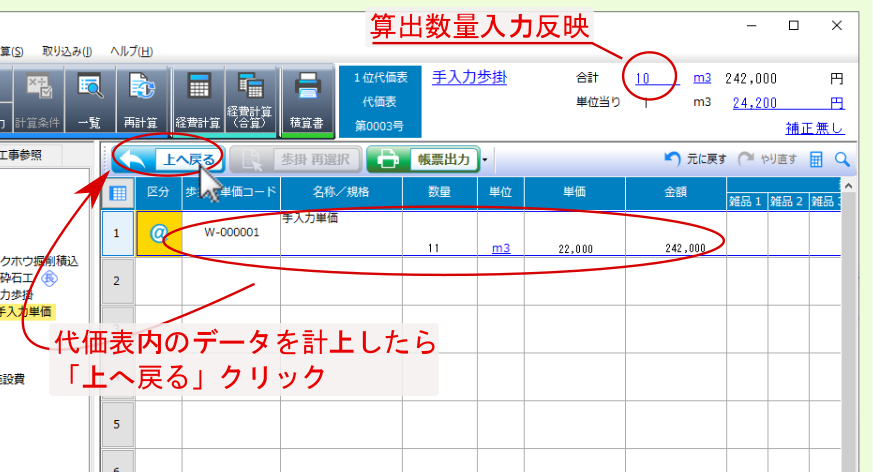
上位歩掛行の 単価 欄に作成した代価表の単位当り金額が反映されます。
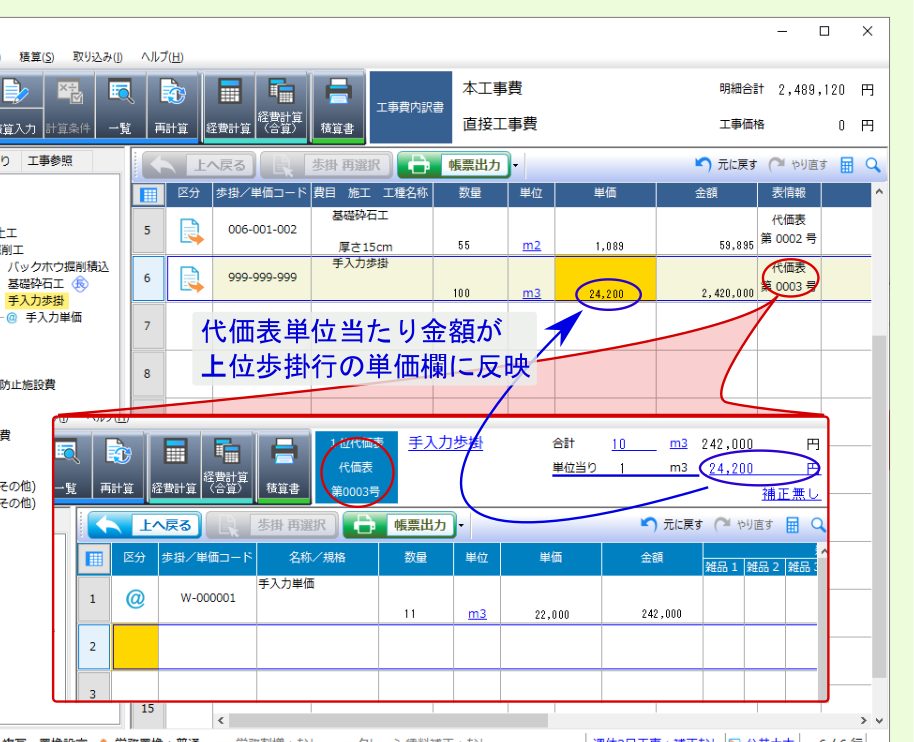
内訳画面より、該当行の右クリックメニューから 歩掛 - 手入力(代価内手入力単価) を選んだ場合は、内訳画面で設定した 名称 ・ 数量 ・ 単位 ・ 単価 を基に、 下位代価 に自動的に 手入力単価 が作成されます。
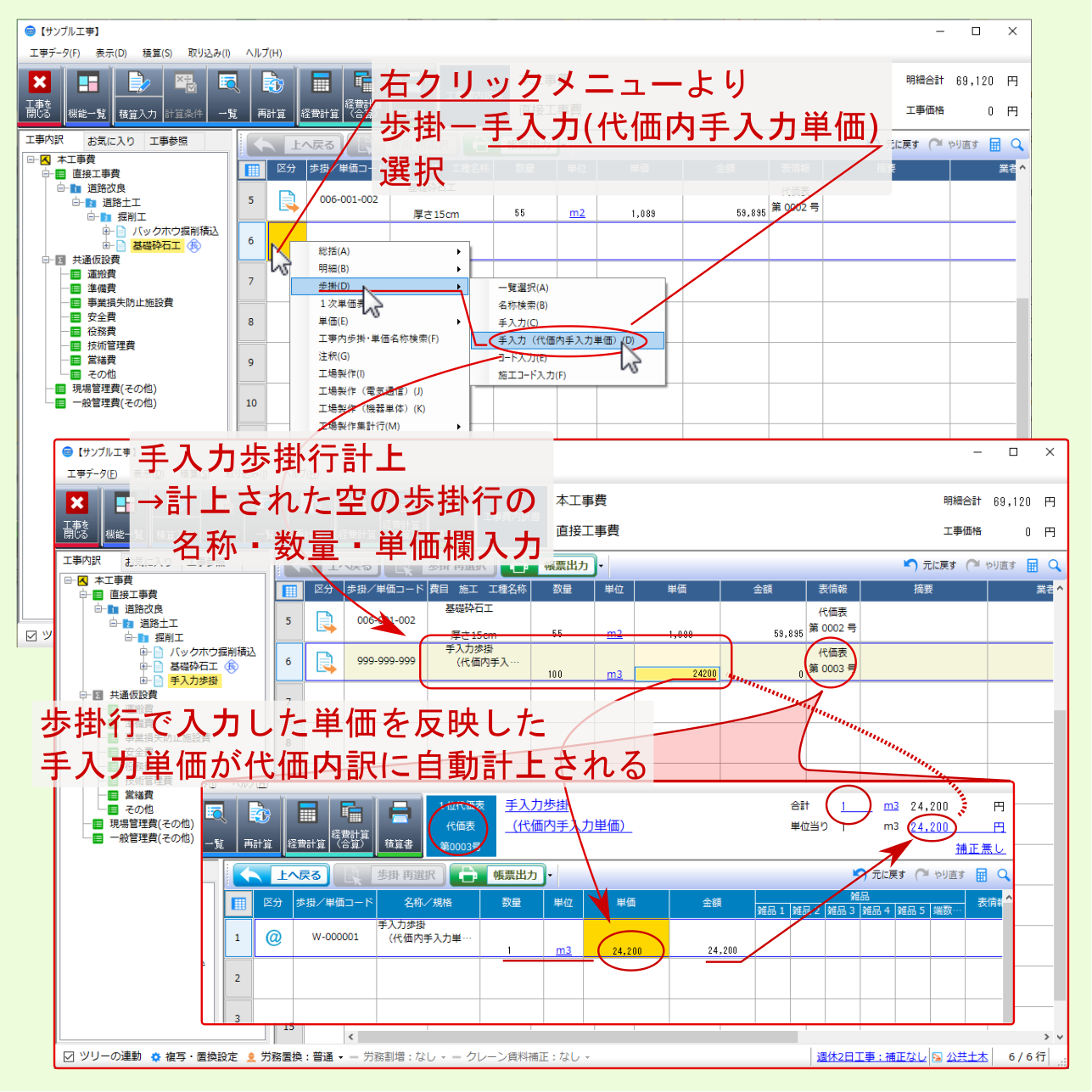
2.3.5. 歩掛構成の確認¶
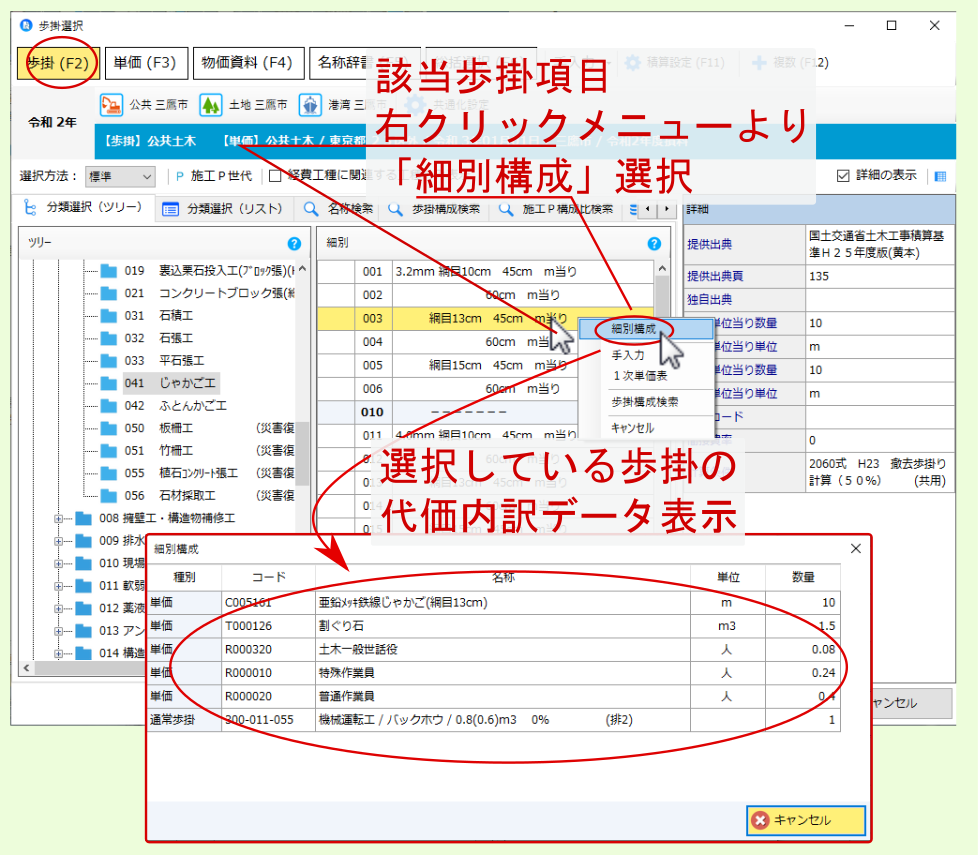
2.3.6. 歩掛の説明表示¶